在日常办公和生活中,我们都会需要访问一些网页,在需要访问各种网页时,很多小伙伴都会选择使用谷歌浏览器这款软件。很多小伙伴发现自己的谷歌浏览器打开不是谷歌界面,而是百度等其他界面,如果我们希望将谷歌浏览器的首页设置为谷歌界面,小伙伴们知道具体该如何进行操作吗,其实操作方法是非常简单的。我们只需要点击进入“设置”界面后,在“搜索引擎”和“启动时”栏,点击选择设置为谷歌就可以了,操作起来其实非常简单的。接下来,小编就来和小伙伴们分享具体的操作步骤了,有需要或者是有兴趣了解的小伙伴们快来和小编一起往下看看吧!
第一步:打开谷歌浏览器,可以看到打开后的界面是百度;
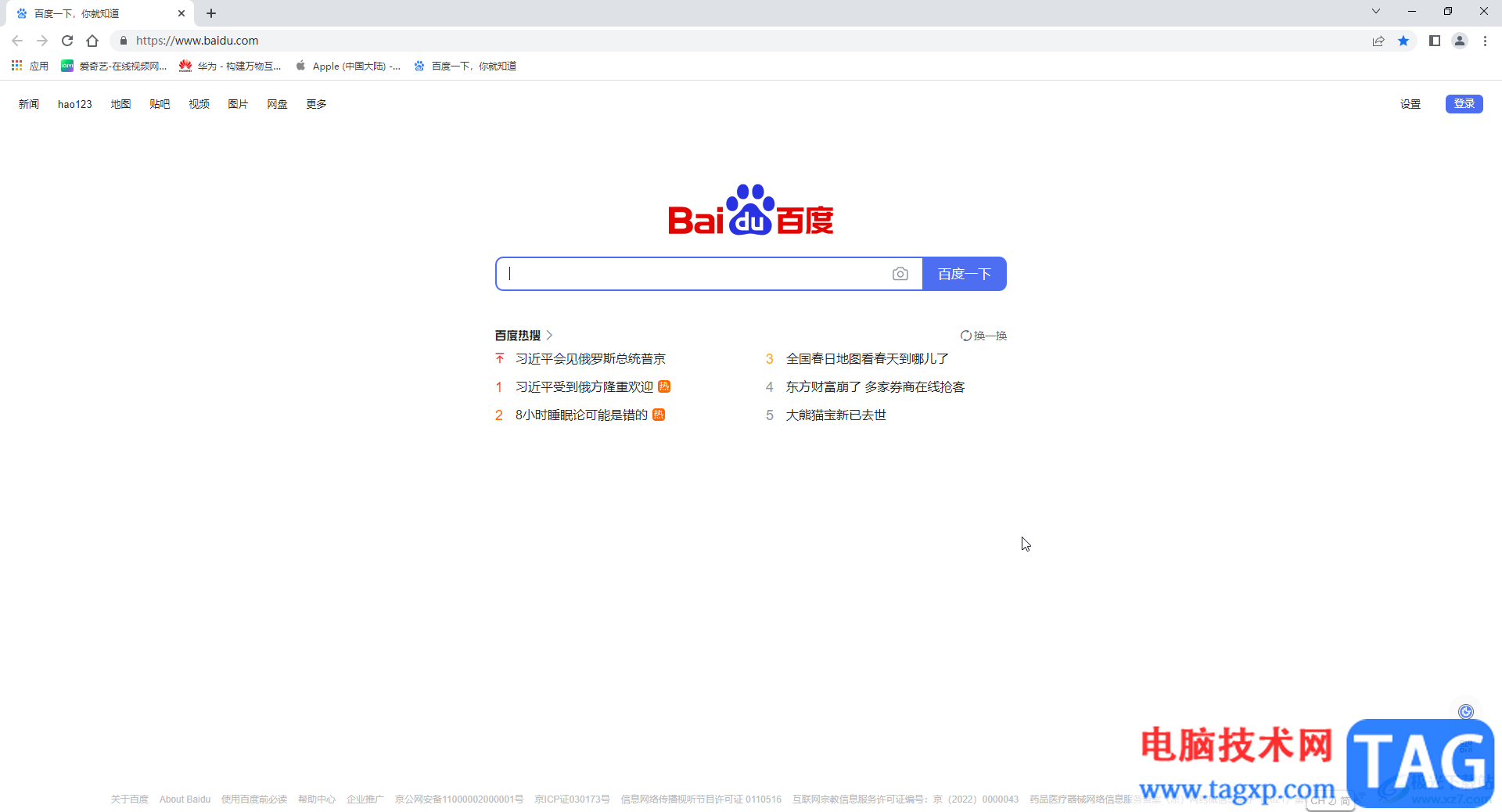
第二步:在界面右上方点击三个点图标后在子选项中点击“设置”;
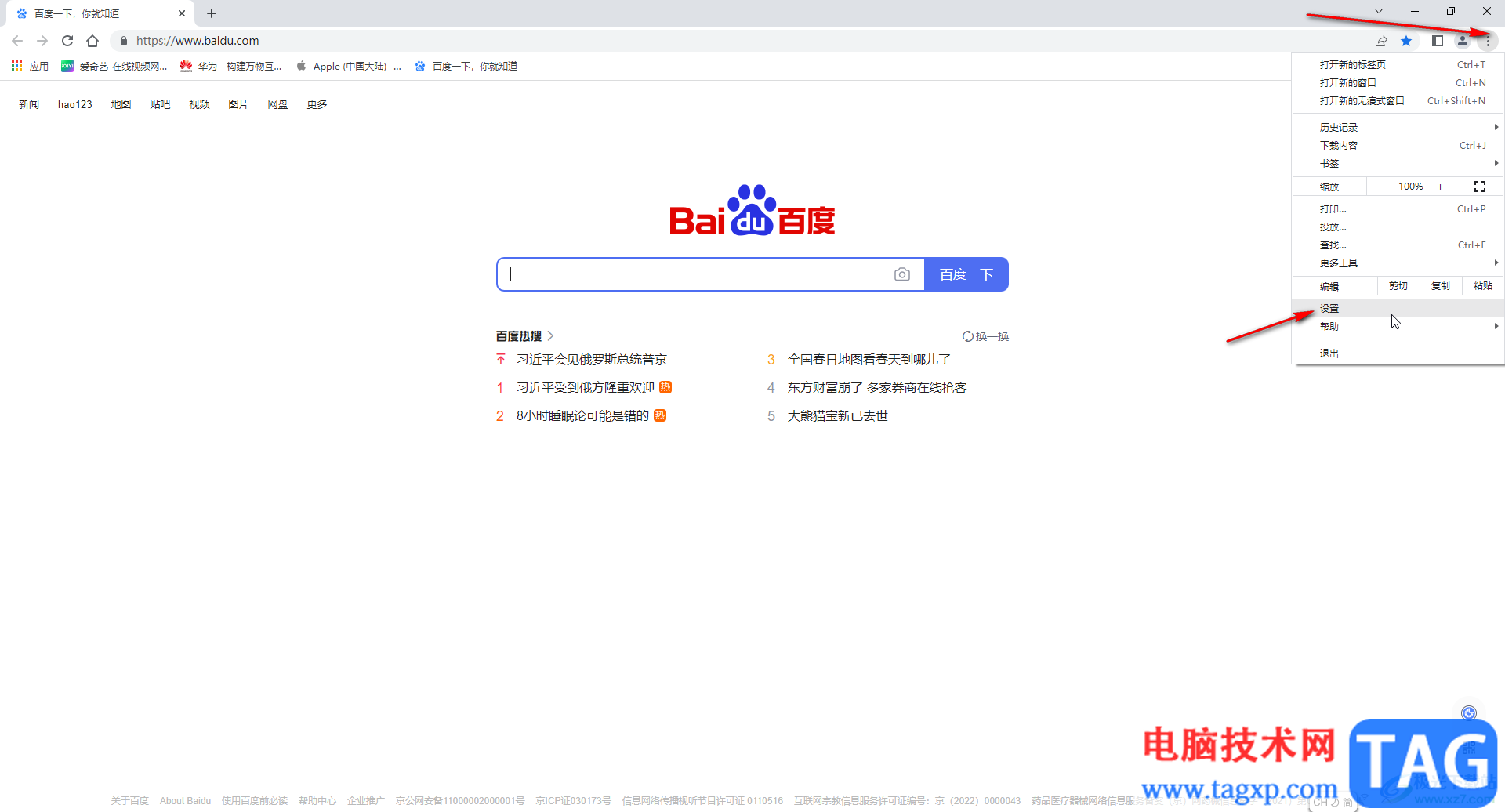
第三步:在界面左侧点击切换到“启动时”,可以看到当前选择的是“打开特定网页或者一组网页”并且设置的是百度;
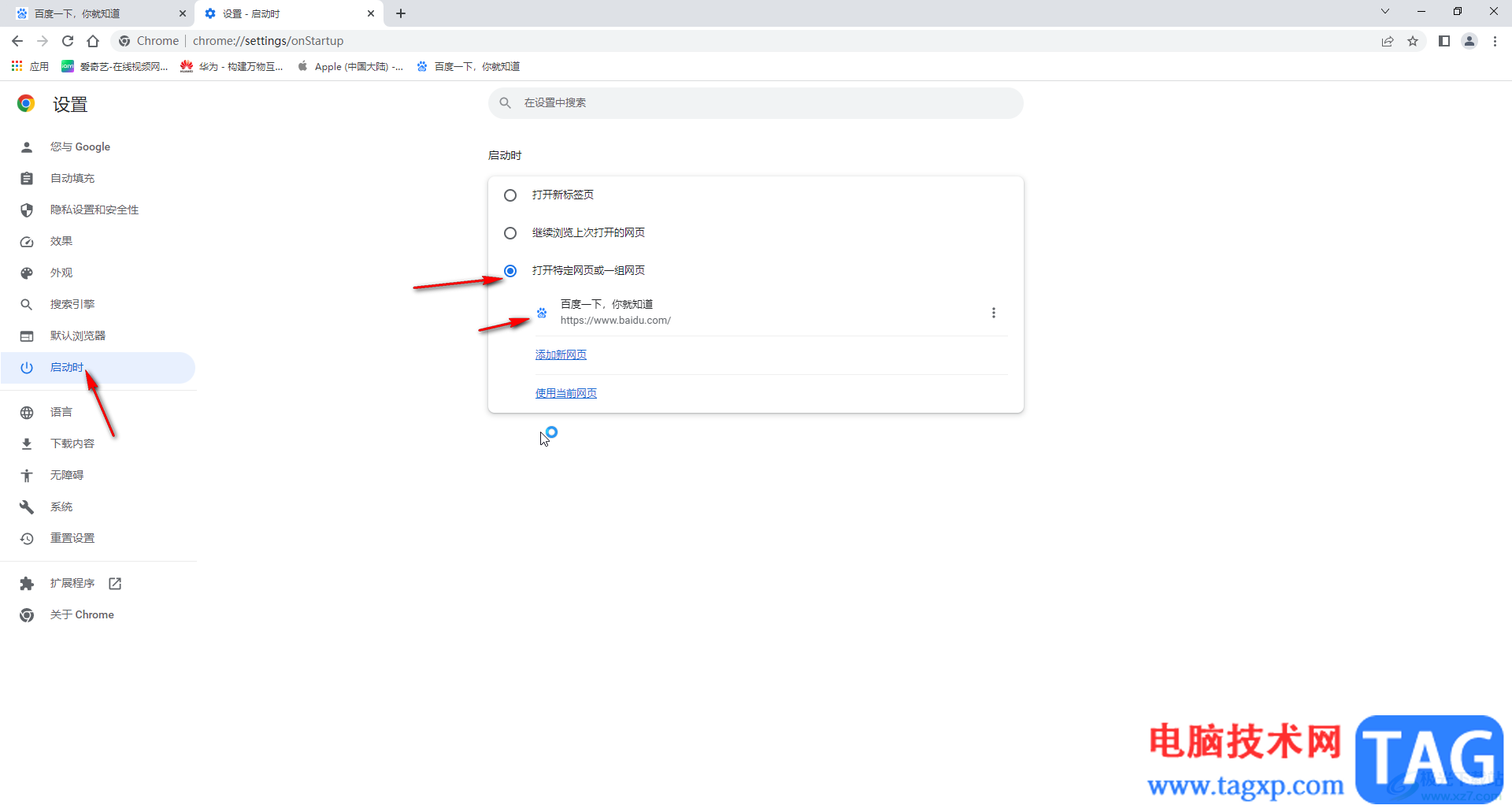
第四步:我们点击切换选择为“打开新标签页”;
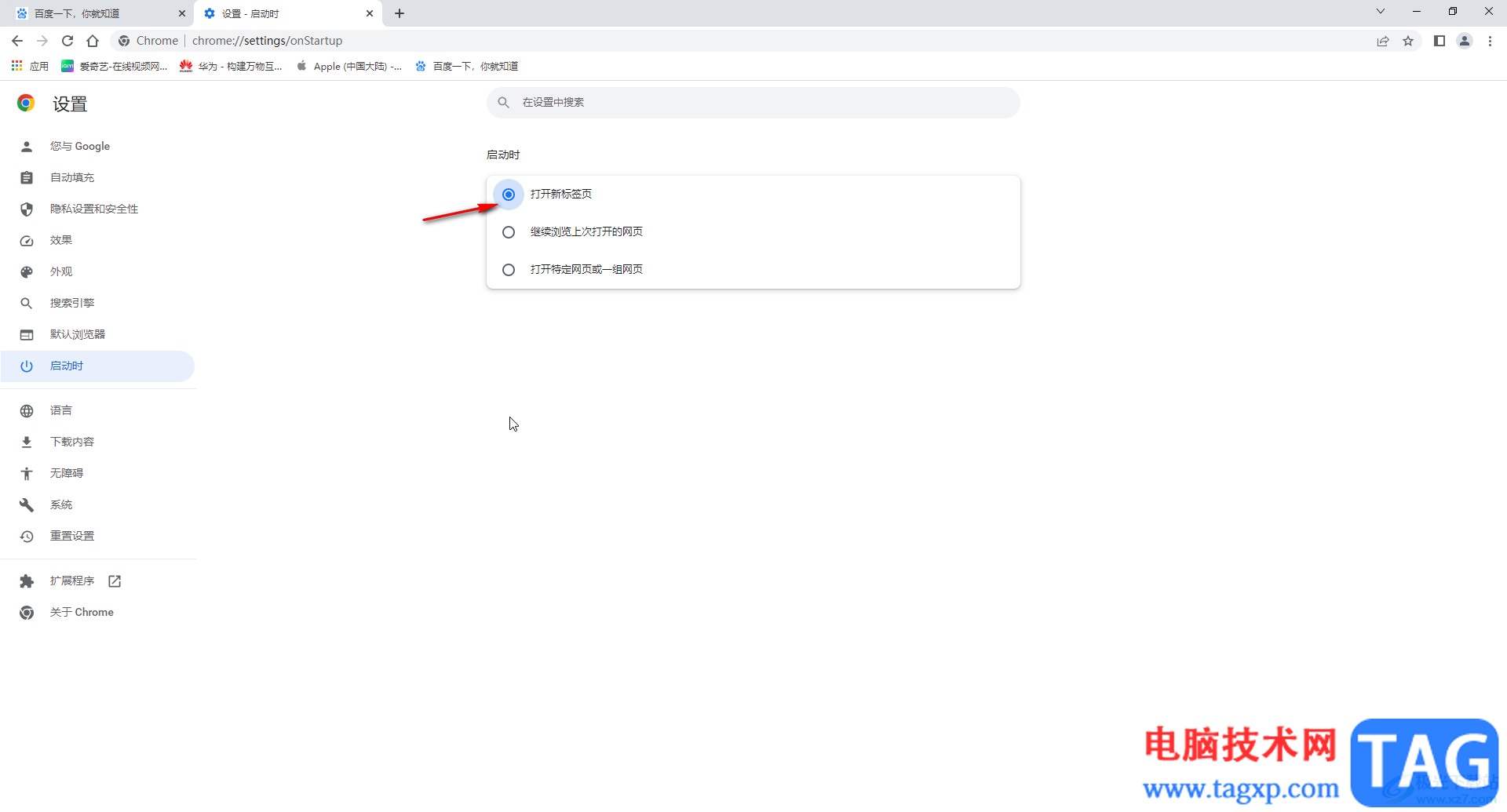
第五步:在界面左侧点击切换到“搜索引擎”,在右侧点击下拉箭头选择“Google”,然后点击左上方如图所示的房子图标进入主页;
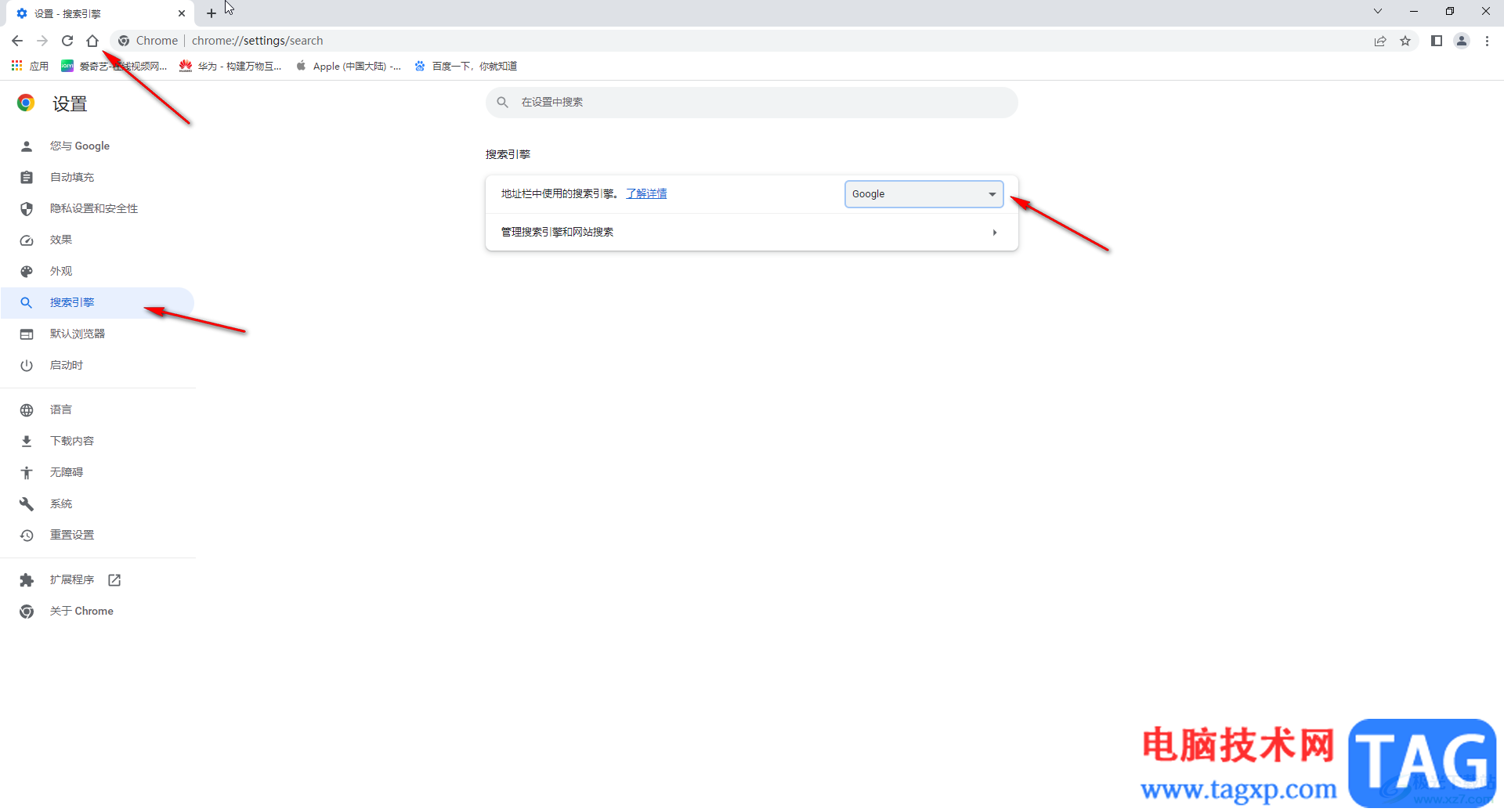
第六步:就可以看到首页是谷歌界面了,后续重新打开谷歌浏览器时也会是谷歌界面。
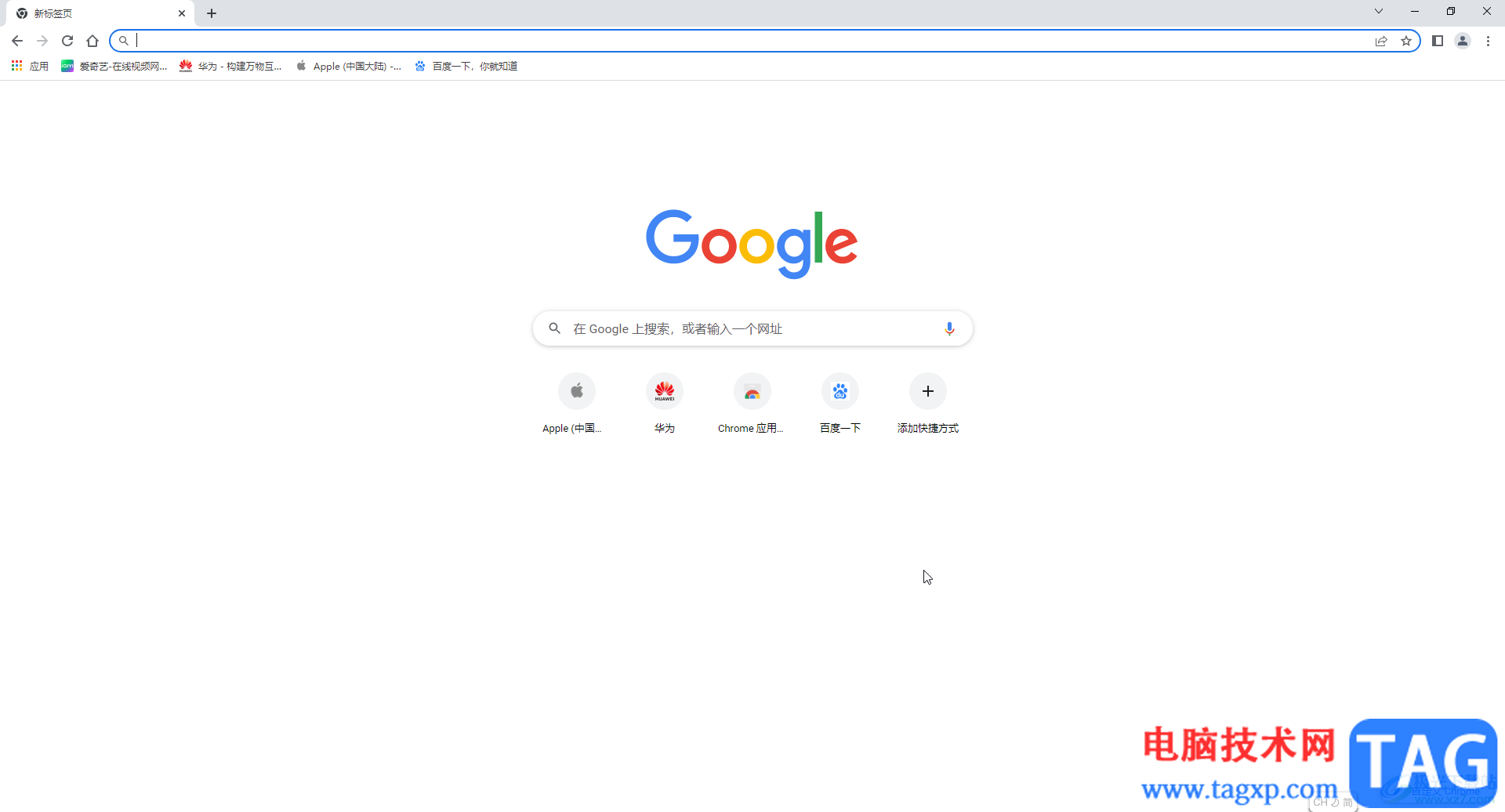
以上就是谷歌浏览器中解决打开不是谷歌界面的方法教程的全部内容了。在设置界面,我们还可以点击切换到“自动填充,默认浏览器,语言”等栏进行其他参数的设置。
 腾讯文档分享文档给好友的方法
腾讯文档分享文档给好友的方法
腾讯文档一直都是我们在编辑在线文档时的不二之选,因为腾讯......
 蓝牙连接故障处理技巧:如何解决蓝牙无
蓝牙连接故障处理技巧:如何解决蓝牙无
蓝牙技术已经渗透到日常生活的方方面面,无论是耳机、音响还......
 BIOS设置详解与应用:如何进入BIOS进行设
BIOS设置详解与应用:如何进入BIOS进行设
BIOS(基本输入输出系统)设置是计算机硬件管理的重要部分。掌......
 《火焰纹章风花雪月无双》属性作用介绍
《火焰纹章风花雪月无双》属性作用介绍
游戏里属性有冰、火、风、雷四种属性,各种属性都有不同的的......
 windows10有必要安装杀毒软件吗
windows10有必要安装杀毒软件吗
我们在使用win10操作系统的时候,有些小伙伴不知道windows10要不......
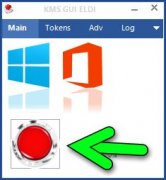
很多朋友们常常常使用KMSpico激活工具激活win10,但是有的朋友不是很清楚具体是怎么操作的,下面小编就和大家一起分享关于KMSpico(KMS激活工具)激活win10的操作方法,希望还不会的朋友可以来学...
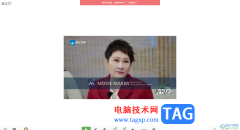
希沃白板5对于制作幻灯片内容是很简单的,提供了添加动画效果的功能,以及可以插入音视频到幻灯片页面中进行显示,有些时候制作幻灯片内容需要插入视频到页面中,那么你就可以为插入...

devc++怎么创建C++项目,相信很多小伙伴都想要知道该问题的答案,其实这款软件相对于其他的一些编辑代码的软件来看,devc++的功能简便了许多,且操作操作界面不会看起来很复杂,作为初学者...
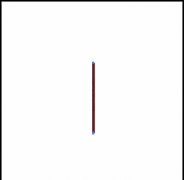
ai这款绘图软件吸引了不少伙伴们入手,但不少伙伴还不会把一条直线做成S型曲线,那么究竟是如何操作的呢?今日就来下文看看ai把一条直线做成S型曲线的详细操作内容吧。...

抖音是一款深受广大用户好评的短视频软件,在这款软件中,我们不仅可以观看自己感兴趣的视频,还可以上传自己剪辑的视频,分享的方式也多种多样,使用起来十分的方便。在使用抖音的过...
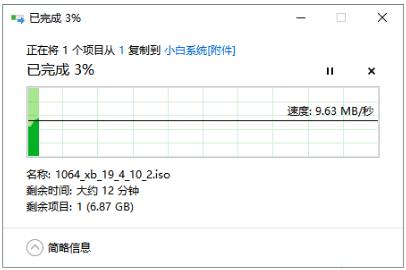
苹果电脑使用的是mac系统,很多人用不习惯,想要将mac系统换成windows系统使用,但是自己不知道苹果电脑怎么重装系统怎么办.下面小编就教下大家苹果电脑重装系统教程....
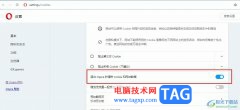
很多小伙伴之所以喜欢使用欧朋浏览器,就是因为这款浏览器中没有广告,并且自带弹窗拦截,能够给我们一个干净的上网体验。有的小伙伴在使用欧朋浏览器的过程中十分注重自己隐私的安全...
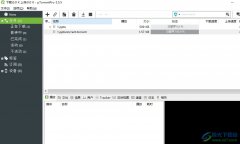
utorrent是世界上最流行的bt客户端之一,它为用户带来了强大且专业的功能,能够满足用户多样的下载和做种需求,而且它支持多任务下载、磁力链接下载和带宽限制,让用户享受到有着的下载...

InDesign是一款印刷和数字媒体的业界领先的版本和页面设计软件,它为用户提供了丰富的设计工具和文件导出格式,而且还支持多种颜色空间,为用户提供了不错的版面设计和印刷排版平台,所...
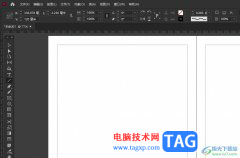
大家对InDesign软件都是很熟悉的,这款软件为用户带来了不错的使用体验,因为软件中的功能是很强大的,它为用户提供了许多设计工具和选项,帮助用户顺利完成出版物的设置工作,因此InD...
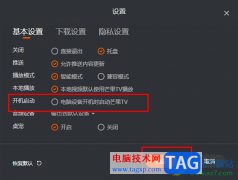
在市面上众多的视频软件中,芒果TV拥有众多忠实用户,因为芒果TV拥有高质量的视频内容,纪录片、综艺、影视剧等资源丰富。在使用芒果TV的过程中,很多小伙伴都会发现当电脑开机时,桌面...

作为一款不错的看图软件,可牛看图受到了不少用户称赞,给用户带来很好的看图体验的同时,还给用户带来了一些图片美化工具,能够满足用户的看图需求,在可牛看图中可以随意查看各种格...

AdobeAcrobat成为我们非常喜欢的一款PDF文件编辑软件,在该软件中进行PDF文件编辑的过程中,会进行相关注释的添加,比如你可以添加文本注释,或者是添加高亮文字,以及进行其他的注释等,而...

有的小伙伴在使用PotPlayer播放器播放电脑中的影音视频时可能会需要对桌面的PotPlayer窗口进行调整,在PotPlayer播放器中,我们可以右键单击PotPlayer页面,然后在菜单列表中打开屏幕工具,接着在...

很多小伙伴都喜欢将PotPlayer设置为自己电脑中的默认播放器,因为PotPlayer中的功能十分的丰富,我们不仅可以在PotPlayer中打开各种格式的视频以及音频文件,还可以在观看一些特殊的视频,例如...